Урок №9 «Титры, собирающиеся из частиц»
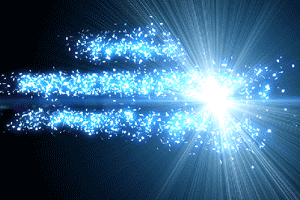 Урок был создан с помощью АЕ 7.0, а также фильтра "FE Pixel Polly" из пакета "Final Effect" и «Knoll Lens Flare Pro». Шаг 1.Создаем новую композицию 720x576 длительностью 5 сек, и создадим в ней наш логотип. Я использовал текстовый слой, но если у вас After Effect более ранних версий, то можете создать новый слой и применить к нему «Basic Text». После чего помещаем наш логотип в новую композицию (я в своих уроках создаю новые композиции для того, чтобы Вам был более понятен весь процесс создания) и применим к нему фильтр FE Pixel Polly из пакета "Final Effect" со следующими настройками 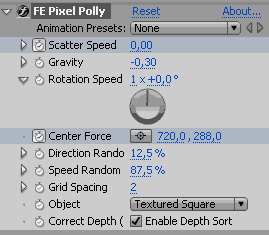 В начале композиции установим ключи для параметров «Scatter Speed» и «Center Force» как на рисунке выше. Теперь перейдем в конец композиции и изменим эти параметры на «02.00» и «0х288» соответственно. У нас получилась анимация, в результате которой наш логотип разлетается на мелкие осколки. Шаг 2.Теперь добавим немного свечения, применив к нашему логотипу фильтр «Glow» со следующими настройками Шаг 3.Теперь перейдем к финальной композиции, и поместим туда наш логотип созданный в предыдущем шаге. Поместим в нее композицию из Шага 2, выделим ее и включим «Time Remapping» (Layer->Time->Enable Time Remapping). К нашей композиции добавились 2 ключа, при помощи которых мы изменим нашу композицию наоборот, т.е. она начнет проигрываться от конца к началу. Для этого параметр ключа в начале композиции изменим на «0:00:05:00», а ключ в конце композиции на «0:00:00:00». Вот практически и все. Осталось только добавить небольшой блик, который добавит немного разнообразия в нашу анимацию. Для этого создадим новый слой черного цвета, и применим к нему фильтр «Knoll Lens Flare Pro». Перейдем в композиции к позиции «0:00:03:10» и установим ключи как на рисунке: После этого перейдем к позиции «0:00:04:00» и изменим ключи «Brightness» - «100», «Scale» - «1,00», «Light Source Location» - «500x283,8». В позиции «0:00:04:00» мы получили блик с максимальным свечением. И осталось только этот блик «потушить». Переходим в позицию «0:00:04:10» и изменяем «Brightness» - «0», «Scale» - «0,10», а также установим ключ параметра «Angle» - «1 х 0,0», чтобы в момент видимости блика он вращался. Вот и все. Можно ставить на просчет, а готовую анимацию можно скачать здесь... | 
